วิธีเพิ่มข้อความลงในวิดีโอโดยใช้ iMovie บน Mac/iPhone/iPad
มีฟีเจอร์ฟรีสำหรับผู้ใช้ Apple เช่นคุณ ซึ่งหมายความว่าคุณสามารถแก้ไข ครอบตัด หรือ เพิ่มข้อความใน iMovie โดยไม่ต้องจ่ายเงินใดๆ ในฐานะซอฟต์แวร์ตัดต่อวิดีโอของคุณ iMovie มีเครื่องมือระดับมืออาชีพ เช่น ฟิลเตอร์ การเปลี่ยนภาพ และข้อความ แต่การเรียนรู้ฟังก์ชันทั้งหมดของโปรแกรมตัดต่อวิดีโออาจเป็นเรื่องยาก ดังนั้น โพสต์นี้มีไว้เพื่อแนะนำวิธีเพิ่มข้อความใน iMovie ในวิดีโอบน Mac และอุปกรณ์ iOS นอกจากนี้ยังมีซอฟต์แวร์ทางเลือกอื่นที่จะช่วยคุณเพิ่มข้อความกับระบบปฏิบัติการทั้งหมด
รายการแนะนำ
ส่วนที่ 1: เพิ่มข้อความลงในวิดีโอใน iMovie ส่วนที่ 2: ทางเลือกของ iMovie เพื่อเพิ่มข้อความ ส่วนที่ 3: คำถามที่พบบ่อยเกี่ยวกับการเพิ่มข้อความใน iMovieส่วนที่ 1: เพิ่มข้อความลงในวิดีโอใน iMovie
กระบวนการใส่ข้อความใน iMovie อาจแตกต่างจากอุปกรณ์ Apple ส่วนนี้จะแสดงการสาธิตวิธีเพิ่มข้อความลงในวิดีโอโดยใช้ iMovie บน Mac, iPhone และ iPad เพื่อไม่ให้เป็นการเสียเวลา มาเริ่มกันเลย
1. แมค
หากคุณกำลังทำโปรเจ็กต์บน Mac iMovie จะนำเครื่องมือระดับมืออาชีพที่ดีที่สุดมาใช้ในการตัดต่อ ต่างจากเวอร์ชันมือถือ iMovie มีคุณสมบัติเพิ่มเติมที่จะนำเสนอ นอกจากนี้ยังทำให้กระบวนการราบรื่นยิ่งขึ้นด้วยอินเทอร์เฟซที่ใช้งานง่าย ซอฟต์แวร์เดสก์ท็อปมีฟังก์ชัน Title เพื่อเพิ่มข้อความแนะนำและเครดิตที่ส่วนท้ายของคลิปวิดีโอ
ขั้นตอนที่ 1.เปิด iMovie บนคอมพิวเตอร์ของคุณและเพิ่มวิดีโอจากโฟลเดอร์ของคุณ เมื่อไฟล์อยู่ในอินเทอร์เฟซแล้ว ให้ลากไปที่ไทม์ไลน์ด้านล่าง เลือกพื้นที่ที่คุณต้องการใช้ข้อความ
ขั้นตอนที่ 2.คลิกปุ่ม "ชื่อ" จากด้านบนของอินเทอร์เฟซ เลือกดูสไตล์ที่คุณต้องการ จากนั้นดับเบิลคลิกเพื่อแสดงตัวอย่าง วางตำแหน่งข้อความในพื้นที่ที่ต้องการ
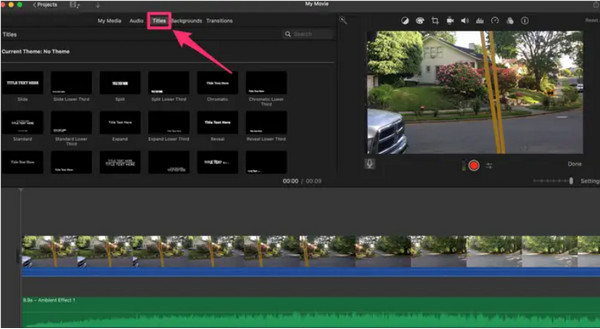
2. ไอโฟน/ไอแพด
iPhone และ iPad มีกระบวนการเกือบเหมือนกัน แต่เนื่องจากเป็น iMovie เวอร์ชันเล็ก คุณสมบัติบางอย่างจึงไม่สามารถใช้งานได้ แต่ไม่ว่าแอปจะขาดหายไป การเพิ่มข้อความใน iMovie ก็ทำได้ง่ายกว่า คุณยังไม่จำเป็นต้องดาวน์โหลดแอปพลิเคชันอื่นใดเพื่อเพิ่มข้อความลงในวิดีโอ
คุณสามารถทำตามขั้นตอนด้านล่างเพื่อทำ:
ขั้นตอนที่ 1.เปิดแอปบนอุปกรณ์ iOS ของคุณ จากนั้นคุณสามารถเลือกคลิปวิดีโอที่คุณต้องการใช้งานจากแอพรูปภาพ
ขั้นตอนที่ 2.เลือกคลิปที่คุณต้องการใส่ข้อความ จากนั้นแตะ "ข้อความ" ที่มีไอคอน T จากเมนูด้านล่าง ใส่คำบรรยายและวางในตำแหน่งที่ต้องการ หลังจากแก้ไขแล้ว ให้แตะ "เสร็จสิ้น"
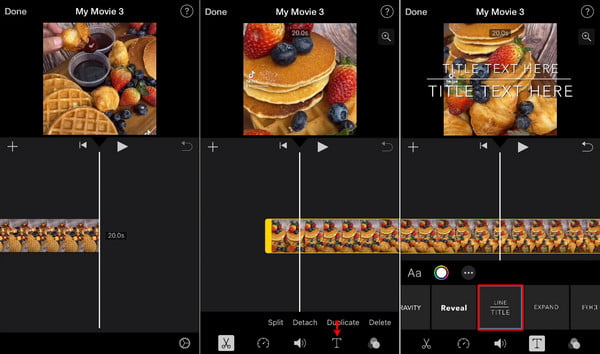
ส่วนที่ 2: ทางเลือกของ iMovie เพื่อเพิ่มข้อความ
อีกวิธีหนึ่งในการเพิ่มข้อความลงในวิดีโอคือการใช้ AnyRec Video Converter สำหรับ Windows และ Mac เครื่องมือเดสก์ท็อปมัลติฟังก์ชั่นมีฟังก์ชันมากมาย ซึ่งคุณสามารถแก้ไขไฟล์วิดีโอ เช่น MOV, MP4, WMV และ AVI รองรับไฟล์วิดีโอขนาดใหญ่โดยไม่ทำให้กระบวนการอัพโหลดและแปลงล่าช้า ฟังก์ชันข้อความสามารถใช้สำหรับลายน้ำ โลโก้ และไอคอนที่กำหนดเองได้ นอกจากนี้ คุณยังสามารถเปลี่ยนข้อความในแบบอักษร สไตล์ ขนาด และสีที่ต้องการได้ ดาวน์โหลด AnyRec Video Converter เป็นทางเลือกที่ดีที่สุดสำหรับ iMovie

เพิ่มข้อความลงในวิดีโอด้วยแบบอักษร สี ขนาด และอื่นๆ ที่ปรับแต่งเอง
ลบขนาดพิเศษในวิดีโอต้นฉบับและเพิ่มขนาดใหม่
รองรับรูปแบบวิดีโอทั้งหมด รวมถึงวิดีโอ iOS และ Mac HEVC
ปรับแต่งข้อความที่แสดงระยะเวลาของวิดีโอ
ดาวน์โหลดอย่างปลอดภัย
ดาวน์โหลดอย่างปลอดภัย
ขั้นตอนที่ 1.เยี่ยมชมเว็บไซต์อย่างเป็นทางการของ AnyRec และดาวน์โหลด Video Converter ไปที่เมนู "กล่องเครื่องมือ" และคลิกปุ่ม "ลายน้ำวิดีโอ" เพื่อเพิ่มวิดีโอจากระบบ
ดาวน์โหลดอย่างปลอดภัย
ดาวน์โหลดอย่างปลอดภัย
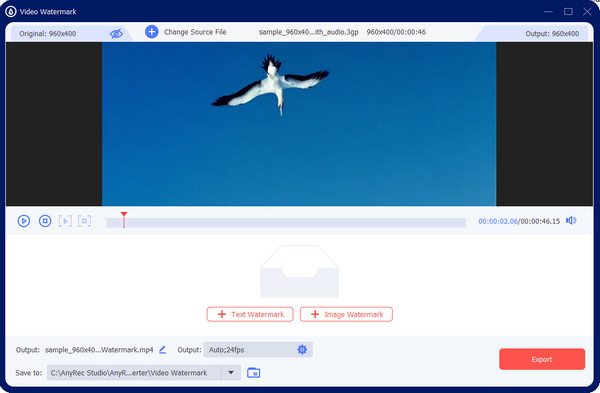
ขั้นตอนที่ 2.คลิกปุ่ม "ลายน้ำข้อความ" เพื่อแสดงกล่องข้อความ กรอกข้อความในกล่อง ย้ายและวางข้อความในพื้นที่ที่ต้องการ จากนั้นเปลี่ยนสี แบบอักษร และการตั้งค่าอื่นๆ
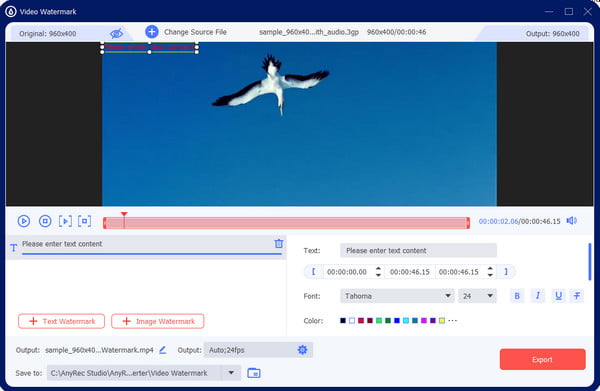
ขั้นตอนที่ 3ไปที่ "การตั้งค่าเอาต์พุต" และกำหนดค่ารูปแบบวิดีโอ ความละเอียด อัตราเฟรม คุณภาพ ฯลฯ คลิกปุ่ม "ตกลง" เพื่อบันทึกการเปลี่ยนแปลง
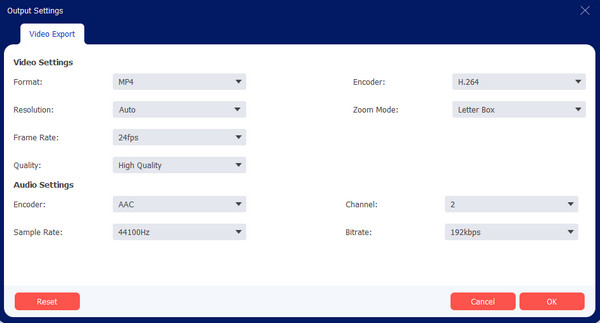
ขั้นตอนที่ 4ไปที่เมนู "บันทึกไปที่" เพื่อเลือกโฟลเดอร์ที่กำหนดสำหรับไฟล์เอาต์พุต ในที่สุด คลิกปุ่ม "ส่งออก" เพื่อประมวลผลวิดีโอด้วยข้อความ
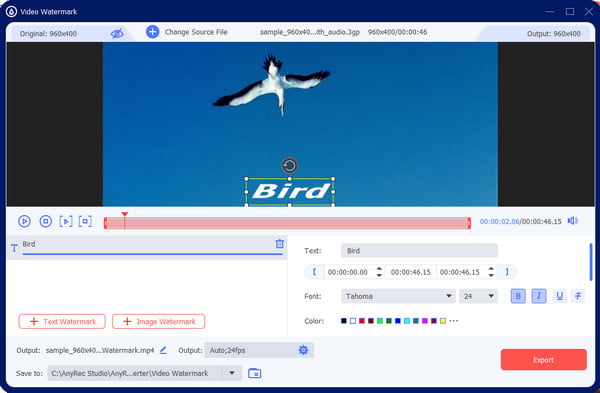
ดาวน์โหลดอย่างปลอดภัย
ดาวน์โหลดอย่างปลอดภัย
ส่วนที่ 3: คำถามที่พบบ่อยเกี่ยวกับการเพิ่มข้อความใน iMovie
-
1. เป็นไปได้ไหมที่จะเปลี่ยนความเร็วข้อความบน iMovie?
ไม่ iMovie ไม่มีวิธีเพิ่มหรือลดความเร็วข้อความ แต่คุณสามารถปรับความยาวของข้อความจากไทม์ไลน์ได้ตามความเร็วของวิดีโอ
-
2. จะเปลี่ยนแบบอักษรของข้อความใน iMovie ได้อย่างไร?
ถ้าใช้ Mac ตัวเลือกฟอนต์จะอยู่ที่ส่วนบนของหน้าต่างแสดงตัวอย่าง สามารถใช้งานได้เมื่อคุณเพิ่มข้อความลงในไทม์ไลน์แล้วเท่านั้น บน iPhone และ iPad ลักษณะแบบอักษรจะแสดงอยู่ใต้ไทม์ไลน์
-
3. จะเพิ่มข้อความลงในวิดีโอโดยใช้ Android ได้อย่างไร?
น่าเสียดายที่เวอร์ชัน Android ไม่มีวิธีเพิ่มข้อความลงในวิดีโอในตัว คุณต้องติดตั้งแอปบุคคลที่สามจาก Google Play เพื่อใช้ข้อความ แอปที่แนะนำที่คุณสามารถลองใช้ ได้แก่ PowerDirector, Adobe Premiere Rush, InShot, VN Video Editor และ GoPro Quik
บทสรุป
ด้วยโพสต์นี้ คุณได้เรียนรู้วิธีการแล้ว เพิ่มข้อความใน iMovie บน Mac, iPhone และ iPad ซอฟต์แวร์ฟรีบน Apple นี้มีฟังก์ชันการตัดต่อวิดีโอที่มีประสิทธิภาพ นอกจากนี้คุณยังสามารถ เพิ่มคำบรรยายใน iMovie หรือลบข้อความออกจากวิดีโอด้วย แต่ถ้าคุณเป็นผู้ใช้ Windows หรือกำลังมองหาซอฟต์แวร์ Mac ที่ง่ายกว่า คุณสามารถใช้ AnyRec Video Converter ได้ AnyRec เป็นเหมือน iMovie สำหรับ Windows ทางเลือกในการเพิ่มข้อความด้วยการตั้งค่าที่ยืดหยุ่นสำหรับเอาต์พุต ลองใช้เวอร์ชันทดลองใช้ฟรีเพื่อสัมผัสประสบการณ์โปรแกรมตัดต่อวิดีโอที่ดีที่สุด!
ดาวน์โหลดอย่างปลอดภัย
ดาวน์โหลดอย่างปลอดภัย
